-
![]() Windows向けデータ復旧
Windows向けデータ復旧
- Data Recovery Wizard Free購入ダウンロード
- Data Recovery Wizard Pro 購入ダウンロード
- Data Recovery Wizard WinPE購入ダウンロード
- Partition Recovery購入ダウンロード
- Email Recovery Wizard購入ダウンロード
- おまかせデータ復旧サービス
概要:
EaseUS Disk CopyというWindows 8/7/Vista/XP向けのクローニングソフトウェアは、OSを再インストールせずに、Windows XPシステム(アプイケーションソフトとユーザ設定を含む)を簡単に新しいHDDやSSDに移行できます。
Windows XPは、Microsoftが2001年にリリースしたOSです。Windows 11が最も一般的に使用されているオペレーティングシステムであるにもかかわらず、Windows XPを使用することにこだわるユーザーも存在します。Windows XPユーザーは、より大きなハードディスクにアップグレードしたい場合、すべてのデータを保持するために古いハードディスクをクローンすることを検討するかもしれません。
古いパソコンでも、SSDに換装することで驚くほど快適に動作させることが可能です。特にWindows XPを使用している方は、システムの起動やアプリの動作が遅く感じているかもしれません。HDDからSSDへのクローン作業を行えば、起動時間の短縮や全体的なパフォーマンス向上が期待できます。ただし、XPは古いOSのため、クローンソフトの対応状況やSSDとの互換性、ドライバの整合性などに注意が必要です。
Windows XPでハードドライブのクローンを作成するには、サードパーティ製のツール - EaseUS Disk Copy を選択することを強くお勧めします。このツールは、コンピュータシステムのクローンを作成し、コンピュータデータを簡単にバックアップするために開発されました。より多くの素晴らしい機能については、以下のリストをチェックしてください。
ハードディスククローニングの前に準備すること
新しいドライブをコンピュータに接続します。コンピュータにディスクスロットが1つしかない場合は、SATA-USB接続ケーブルでハードディスクを接続します。コンピュータに2つ目のスロットがある場合は、新しいドライブをPCにインストールします。
新しいHDD/SSDを初期化します。Windows PCでハードディスクのクローンやアップグレードが必要な場合は、ディスクの管理で新しいドライブを初期化します。
ステップ1. EaseUS Todo Backupを実行して、右上にある「ツール」をクリックして「システムクローン」を選択します。
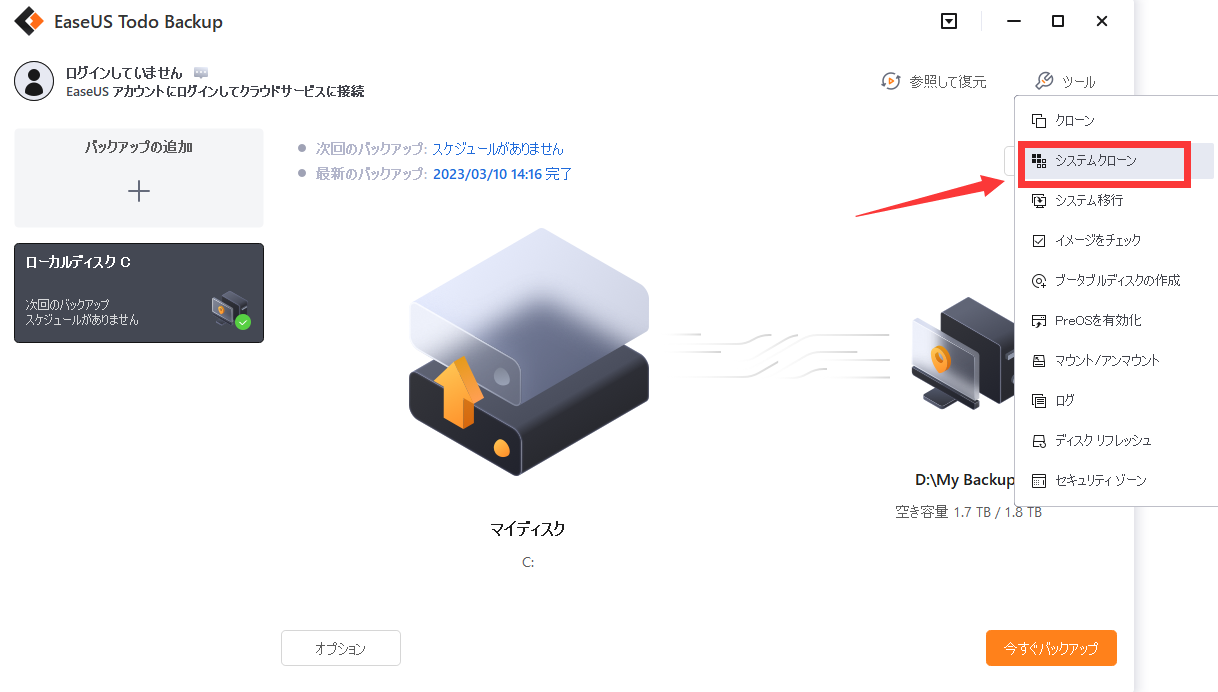
ステップ2. ターゲットディスクを選択して、「次へ」をクリックします。
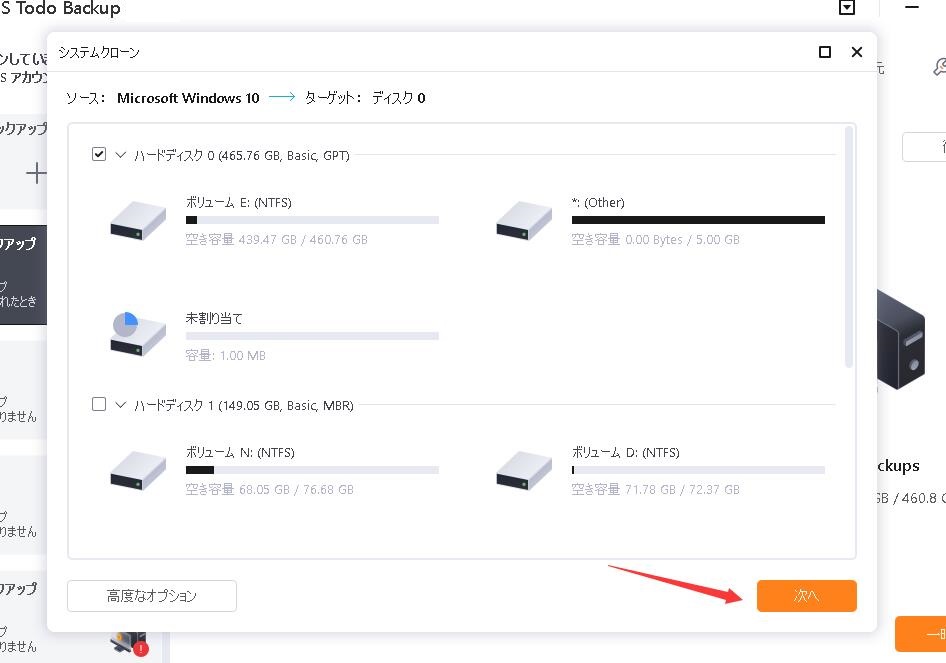
注意:MBRからGPTへのクローン、またはGPTからMBRへのクローンには対応していません。クローン元ディスクとクローン先ディスクのパーティションスタイルが同じであることを確認してください。
ステップ3. 「ターゲットディスクに十分な未割り当て領域がありません。システムクローンを開始するためにパーティションを削除します。」という警告メッセージを確認して、続けるをクリックすると、システムクローンが開始します。
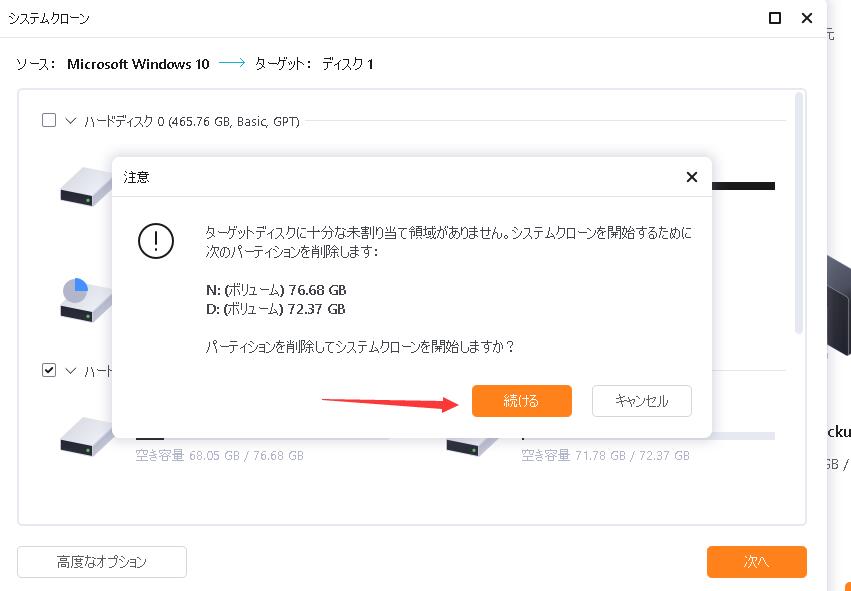
以上、Windows XPのハードディスクのクローン作成についてでした。ご覧のように、EaseUS Disk Copy を使えば、OSのクローンを作るのはとても簡単です。
HDDからSSDにOSのクローンを作ることはできますか?
HDDからSSDへOSをクローンすることは、ハードディスクをアップグレードする簡単で効果的な方法です。そして、それは EaseUS Disk Copy で簡単に行うことができます。クローンを作成する前に、新しいドライブをコンピュータに接続し、新しいSSDを初期化する必要があります。
Windows XPを新しいハードディスクにクローンする方法を教えてください。
まず、新しいドライブをコンピュータに接続し、新しいSSDを初期化します。その後、EaseUS Disk Copy でシステムクローンを実行します。クローン処理が終了したら、新しいHDDまたはSSDを使用してWindows XPシステムドライブを交換します。コンピュータをシャットダウンして、Windows XPドライブを新しいクローンHDDまたはSSDに交換してください。